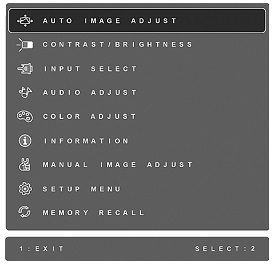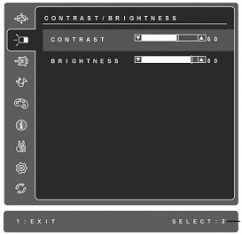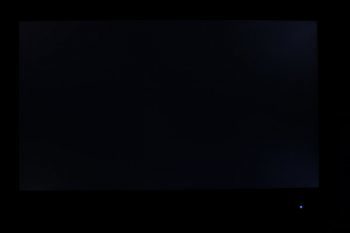Anschlüsse
Der ViewSonic TD2340 besitzt mit HDMI und VGA die gängigsten Anschlüsse, außerdem ist noch ein Displayport-Eingang mit an Bord. Über einem passiven Adapter kann bei Bedarf der Monitor auch an einem DVI-Anschluss betrieben werden. Der Adapter gehört aber nicht zum Lieferumfang. Zur Versorgung der internen Lautsprecher ist außerdem ein 3,5 mm Klinkenanschluss an der Rückseite vorhanden.
Hervorzuheben ist der USB 3.0 2-fach-Hub, dessen Downstream-Ports leicht zugänglich an der Seite angebracht sind. Der Upstream-Port, der gleichzeitig auch die Signale des Multitouch-Digitizers an den Computer überträgt, befindet sich wie die Signaleingänge hinten. Ein Kopfhörer-Ausgang ist ebenfalls vorhanden, befindet sich aber unverständlicherweise an der Rückseite neben den Signal-Eingängen. Eine seitliche Platzierung wäre aus unserer Sicht sinnvoller gewesen. Seinen Strom bezieht der Monitor über eine Kaltgeräte-Buchse an der Rückseite.
Touchscreen
Das Besondere am ViewSonic TD2340 ist der kapazitive Multi-Touchscreen, der bis zu 10 Fingereingaben registrieren kann. Der Touchscreen leitet seine Befehle über den USB-Port (der auch für den Hub benutzt wird) an den PC weiter. Unter Windows 7 und Windows 8 ist der Touchscreen nach wenigen Sekunden ohne besondere Treiber-Installation sofort in vollem Umfang einsatzbereit. Wenn der Monitor wegen Nichtbenutzung des PCs in den Standby-Modus wechselt, bleibt der Digitizer aktiv, sodass der Computer durch eine simple Berührung wieder aktiv wird.
Die Glasplatte vor dem Panel fühlt sich hochwertig an. Die Empfindlichkeit des Touch-Panels ist sehr hoch, es werden aufgrund der kapazitiven Technik auch ganz sanfte Berührungen registriert. Selbst bei der Nutzung von 10 Fingern gleichzeitig bleibt die Erkennung genau, Fehlerkennungen gibt es keine. Dank des ebenen Rahmens sind die vom Rand ausgehenden Touch-Gesten, wie sie in Windows 8 verwendet werden, ohne Probleme durchführbar. Spiele wie „Angry Birds“ lassen sich genauso mühelos und intuitiv bedienen wie auf einem Tablet.
Bedienung
Bedient wird das OSD über 4 kapazitive Touch-Keys, die an der Vorderseite neben dem ebenfalls kapazitiven Power-Key zu finden sind. Die Tasten reagieren gut und präzise auf Berührungen, geben allerdings kein Feedback wieder. Die ersten beiden Tasten sind mit den Ziffern 1 und 2 beschriftet, die letzten beiden zeigen einen Pfeil, jeweils nach oben und unten.
Die beleuchtete Powertaste leuchtet im Betrieb relativ schwach in blau, das sich aber im OSD abschalten lässt. Im Standby-Modus wird sie orange. Durch die schwache Helligkeit stört sie nicht beim Arbeiten.
OSD
Ein Druck auf die Ziffer 1 öffnet das OSD, während bei einer Berührung der Ziffer 2 durch die verfügbaren Signalquellen geschaltet wird. Die Pfeil-nach-unten-Taste führt den Nutzer direkt zum „Sound“-Einstellungsmenü, der nach oben zeigende Pfeil lässt das Helligkeits-/Kontrast-Menü erscheinen. Im OSD wird die 1 als Zurücktaste benutzt und die 2 ist die Auswahltaste.
Das Menü ist in zwei Ebenen eingeteilt. Die erste Ebene ist klar strukturiert (Sound, Helligkeit/Kontrast, Signalwahl und Farbeinstellungen), die Ebene darunter erfordert kein Blättern und beinhaltet alle wichtigen Punkte. Die Menüführung ist übersichtlich, nur die ungewöhnliche Tastenbeschriftung mit den Zahlen verwirrt bei der Nutzung etwas. Aufgrund der Signalwahl nicht verfügbare Optionen verschwinden nicht aus dem OSD, sondern werden ausgegraut.
Als Besonderheit bietet der Monitor lediglich einen Eco-Modus, der in seinen 3 Stufen (Normal, Optimize und Conserve) nur die Helligkeit unabhängig vom Helligkeitsregler des Helligkeits-/Kontrast-Menüs senkt, laut Handbuch wird bei den Stufen Conserve und Optimize jeweils 25 % bzw. 50 % der Helligkeit heruntergeregelt. Wenn der Helligkeitswert bereits bei 0 % ist, ändert ein Aktivieren der Eco-Optionen nichts an der Helligkeit.
Bildqualität
Durch die berührungsempfindliche Glasscheibe spiegelt der Monitor auf der gesamten Front ähnlich wie ein Tablet, somit wird eine Nutzung bei Gegenlicht erschwert.
Beim Reset stellt der Monitor folgende Werte ein: Helligkeit 100, Kontrast 70, Farbeinstellung Nativ. Diese Werte wurden für die nachfolgende Beurteilung bei Werkseinstellung verwendet.
Graustufen
Den Grauverlauf stellt der TD2340 problemlos dar, Farbschimmer oder sonstige Verfälschungen sind nicht zu beobachten. Bei genauem Hinsehen kann ein leichtes Banding beobachtet werden.
Bei der Graustufendarstellung hat der ViewSonic-Monitor ebenfalls wenige Probleme. Während die hellste Stufe auch noch dargestellt wurde, sind die 3 dunkelsten Stufen nicht mehr zu unterscheiden. Auch eine Änderung des Blickwinkels ändert daran nichts.
Ausleuchtung
Das linke Foto zeigt ein komplett schwarzes Bild ungefähr so wie man es mit bloßem Auge sieht, hier werden die auffälligen Schwächen sichtbar. Das rechte Foto mit längerer Belichtungszeit hebt dagegen die Problemzonen hervor und dient nur der deutlicheren Darstellung.
Bei der Betrachtung des Bildes mit normaler Belichtungszeit fällt die doch recht gleichmäßige Ausleuchtung auf, lediglich an den vier Ecken ist eine leichte Aufhellung ersichtlich. Unten links befindet sich ein gelblicher Lichthof, der vermutlich durch eine Druckbelastung des Panels durch das Gehäuse herrührt. Dieser ist allerdings ziemlich schwach und stört auch nicht beim Betrachten von Videos mit schwarzen Balken.